Domov > Nastavenia zariadenia > Zmena nastavení zariadenia na ovládacom paneli > Tabuľky nastavení a funkcií > Tabuľky funkcií (DCP-L3555CDWDCP-L3560CDW)
Tabuľky funkcií (DCP-L3555CDW/DCP-L3560CDW)
Nastavenie Wi-Fi
 (Nastavenie Wi-Fi)
(Nastavenie Wi-Fi)
Úroveň 2 | Úroveň 3 | Popisy |
|---|---|---|
| Najst Wi-Fi siet | Manuálna konfigurácia nastavení bezdrôtovej siete. |
TCP/IP *1 | Zmena nastavení TCP/IP. | |
WPS/tlacitko push | Konfigurácia nastavení bezdrôtovej siete stlačením jediného tlačidla. | |
WPS/kod PIN *1 | Konfigurácia nastavenia bezdrôtovej siete pomocou WPS s PIN kódom. | |
Stav WLAN *1 | Zobrazenie stavu pripojenia bezdrôtovej siete. | |
Adresa MAC *1 | Zobrazte MAC adresu vášho zariadenia. | |
Nast. predvol. *1 | Obnovte výrobné nastavenia bezdrôtovej siete vášho zariadenia. | |
Povolit WLAN *1 | Zapnutie alebo vypnutie bezdrôtového rozhrania. |
Dostupné po nakonfigurovaní Wi-Fi® pripojenia.
[Toner]
 [Toner]
[Toner]
Úroveň 2 | Úroveň 3 | Popisy |
|---|---|---|
Zivotnost tonera | - | Zobrazenie približnej zostávajúcej životnosti tonera pre jednotlivé farby. |
Skuska tlace | - | Vytlačenie skúšobnej strany. |
Oprava farieb | Spustenie opravy | Spustenie kalibrácie farieb na kontrolu a opravu farieb. |
Resetovat | Resetovanie parametrov kalibrácie na predvolené nastavenia. | |
Kontrola tonerovej kazety | Cierna Purpur Azurova Zlta | Zobrazenie informácií o vloženej tonerovej kazete na displeji LCD, napríklad či je tonerová kazeta originálna. |
[Kopir.]
 [Kopir.]
[Kopir.]
Úroveň 3 | Úroveň 4 | Úroveň 5 | Popisy |
|---|---|---|---|
Mono Start | - | - | Vytvorenie čiernobielej alebo sivejkópie. |
Farba Start | - | - | Vytvorenie farebnej kópie. |
ID | - | - | Vytvorenie kópie ID karty. |
| Kvalita | - | Výber rozlíšenia kopírovania pre váš typ dokumentu. |
Zvacsit/Zmensit | 100% | - | |
Zvacsit | Výber pomeru zväčšenia pre nasledujúcu kópiu. | ||
Zmensit | Výber pomeru zmenšenia pre nasledujúcu kópiu. | ||
Volitelne(25-400%) | Zadajte mierku zväčšenia alebo zmenšenia. | ||
Sytost | - | Nastavenie intenzity. | |
Odstranit farbu pozadia | - | Zmena množstva farby pozadia, ktorá sa odstráni. | |
2-stranna kopia | Rozlozenie | Vypnutie alebo zapnutie obojstranného kopírovania a výber prevrátenia okolo dlhej alebo krátkej strany. | |
Rozlozenie str 2-str. kopirov. | - | Výber možnosti rozloženia strany, keď vytvárate obojstranné kópie N na 1 z obojstranného dokumentu. | |
Kontrast | - | Úprava kontrastu. | |
Hromad/Triedit | - | Výber stohovania alebo triedenia viacerých kópií. | |
2na1/1na1 | - | Ak vyberiete 2 na 1 (ID), môžete vybrať možnosti rozloženia. | |
Rozlozeniestranky | - | Vytvorenie kópií N na 1. | |
Aut. narov. | - | Nastavenie zariadenia tak, aby automaticky korigovalo zošikmenie dokumentu. | |
Uprava farieb | Cervena | Úprava farby pre kópie. | |
Zelena | |||
Modra | |||
Ulozit ako skratku | - | - | Uloženie aktuálnych nastavení ako skratky. |
[Sken]
 [Sken]
[Sken]
Úroveň 3 | Úroveň 4 | Úroveň 5 | Úroveň 6 | Popisy |
|---|---|---|---|---|
Moj priecinok | - | - | - | Odoslanie naskenovaných údajov do priečinka na serveri CIFS vo vašej lokálnej sieti alebo na internete. |
do PC | do suboru | Ostatne ukony Skenovat do | - | Skenovanie dokumentov a ich ukladanie do priečinka v počítači. |
(Výber USB alebo PC) |
| |||
Ulozit ako skratku | ||||
Start | ||||
do OCR | Ostatne ukony Skenovat do | - | Konverzia naskenovaného dokumentu do editovateľného textového súboru. | |
(Výber USB alebo PC) |
| |||
Ulozit ako skratku | ||||
Start | ||||
do obrazka | Ostatne ukony Skenovat do | - | Skenovanie fotografií alebo grafiky do grafických aplikácií. | |
(Výber USB alebo PC) |
| |||
Ulozit ako skratku | ||||
Start | ||||
do e-mailu | Ostatne ukony Skenovat do | - | Odoslanie naskenovaného dokumentu vo forme prílohy e-mailu. | |
(Výber USB alebo PC) |
| |||
Ulozit ako skratku | ||||
Start | ||||
do FTP | Ostatne ukony Skenovat do | - | - | Odoslanie naskenovaných údajov cez FTP. |
(Výber názvu profilu) |
| - | ||
Ulozit ako skratku | - | |||
Start | - | |||
do siete | Ostatne ukony Skenovat do | - | - | Odoslanie naskenovaných údajov na server CIFS vo vašej lokálnej sieti alebo na internete. |
(Výber názvu profilu) |
| - | ||
Ulozit ako skratku | - | |||
Start | - | |||
do SharePoint | Ostatne ukony Skenovat do | - | - | Odoslanie naskenovaných údajov prostredníctvom servera SharePoint. |
(Výber názvu profilu) |
| - | ||
Ulozit ako skratku | - | |||
Start | - | |||
na web | - | - | - | Nahrávanie naskenovaných údajov do internetovej služby. |
WS sken (Zobrazí sa, keď nainštalujete Skener webových služieb, ktorý sa zobrazí v prieskumníkovi siete vášho počítača.) | Ostatne ukony Skenovat do | - | - | Skenovanie údajov s použitím protokolu webovej služby. |
Sken | - | - | ||
Sken pre e-mail | - | - | ||
Sken pre fax | - | - | ||
Sken pre tlac | - | - |
[Skratky]
 [Skratky]
[Skratky]
Úroveň 1 | Úroveň 2 | Úroveň 3 | Popisy |
|---|---|---|---|
| Kopir. | - | Vyberte požadované nastavenie. |
Sken | do suboru | Naskenovanie čiernobieleho alebo farebného dokumentu do počítača. | |
do OCR | Konverzia naskenovaného dokumentu do editovateľného textového súboru. | ||
do obrazka | Naskenovanie farebného obrázka do grafickej aplikácie. | ||
do e-mailu | Naskenovanie čiernobieleho alebo farebného dokumentu do e-mailovej aplikácie. | ||
do siete | Odoslanie naskenovaných údajov na server CIFS vo vašej lokálnej sieti alebo na internete. | ||
do FTP | Odoslanie naskenovaných údajov cez FTP. | ||
do SharePoint | Odoslanie naskenovaných údajov prostredníctvom servera SharePoint. | ||
Web | - | Pripojenie zariadenia Brother k internetovej službe. Od vydania tohto dokumentu mohli poskytovatelia pridať webové služby a zmeniť ich názvy. | |
Aplikacie | - | Pripojenie zariadenia Brother k službe Brother Apps. | |
(Tieto nastavenia sú dostupné pri stlačení názvu príslušnej skratky na dve sekundy.) | Premen. | - | Zmena názvu skratky. |
Upravit | - | Zmena nastavení skratky. | |
Vymazat | - | Vymazanie skratky. | |
| (Vyberte tlačidlo skratky.) | Premen. | Zmena názvu skratky. |
Upravit | Zmena nastavení skratky. | ||
Vymazat | Vymazanie skratky. |
[Bezpecna tlac]
 [Bezpecna tlac]
[Bezpecna tlac]
Úroveň 1 | Úroveň 2 | Úroveň 3 | Popisy |
|---|---|---|---|
Bezpecna tlac | (Výber používateľa) | (Výber zabezpečenej tlačovej úlohy) | Keď zadáte svoje štvorciferné heslo, môžete tlačiť údaje uložené v pamäti zariadenia. Aktívne len ak má zariadenie zabezpečené tlačové údaje. |
[Web]
 [Web]
[Web]
Úroveň 1 | Popisy |
|---|---|
Web | Pripojenie zariadenia Brother k internetovej službe. |
[Aplikacie]
 [Aplikacie]
[Aplikacie]
Úroveň 1 | Popisy |
|---|---|
Aplikacie | Pripojenie zariadenia Brother k službe Brother Apps. |
[2 na 1 Kopia ID]
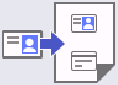 [2 na 1 Kopia ID]
[2 na 1 Kopia ID]
Úroveň 1 | Popisy |
|---|---|
2 na 1 Kopia ID | Skenovanie oboch strán identifikačnej karty na jednu stranu. |





